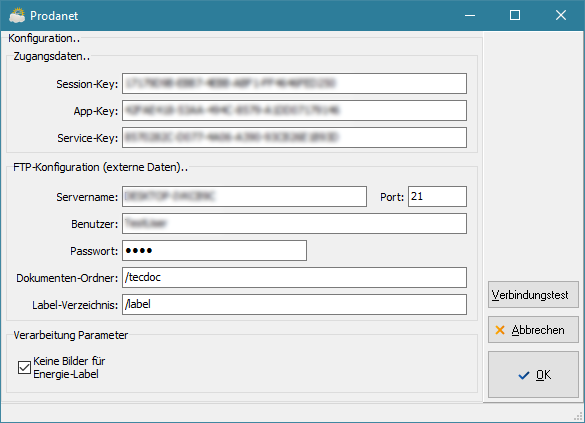Schnittstelle zu Prodanet: Unterschied zwischen den Versionen
LB (Diskussion | Beiträge) |
LB (Diskussion | Beiträge) |
||
| Zeile 8: | Zeile 8: | ||
==Einrichtung== | ==Einrichtung== | ||
| − | + | * Legen Sie in der {{link|Konfiguration - Accountverwaltung|Marktplatz-Accountverwaltung}} einen neuen Datensatz an (mittels {{button-inline|Neu}}). | |
| + | * Es öffnet sich ein Dialogfenster für die Auswahl der Filiale, welcher dieser Account zugewiesen werden soll. Wählen Sie die gewünschte und bestätigen mittels {{button-inline|OK}}. | ||
| + | * Anschließend erscheint ein Fenster mit den verfügbaren Services. Wählen Sie hier ''Prodanet'' aus und bestätigen. | ||
| + | * Im nächsten Schritt kann dem Account ein Name zugewiesen werden. Dieser wird lediglich intern verwendet ist dient dazu, die einzelnen Accounts voneinander unterscheiden zu können. | ||
| + | * Nach der Bestätigung erscheint der eigentliche Konfigurationsbereich für Prodanet:<br><br> | ||
| + | ::[[image:prodanet einr-01.png|verweis=]] | ||
| − | + | ||
| + | {{btt}} | ||
Version vom 28. März 2019, 10:33 Uhr
| Dieses Thema befindet sich im Aufbau. |
Die Schnittstelle zu Prodanet ermöglicht eine Erweiterung und Anpassung der Informationen von Shopartikeln. Dabei können HTML-Texte, Eigenschaften, Bilder, Videos, Dokumente und Zubehörartikel übernommen werden.
Bitte beachten Sie, dass Informationsmenge und -qualität artikelspezifisch variieren kann und e-vendo beim Import keine Prüfung auf Plausibilität vornimmt.
Einrichtung
- Legen Sie in der ❯Marktplatz-Accountverwaltung einen neuen Datensatz an (mittels Neu).
- Es öffnet sich ein Dialogfenster für die Auswahl der Filiale, welcher dieser Account zugewiesen werden soll. Wählen Sie die gewünschte und bestätigen mittels OK.
- Anschließend erscheint ein Fenster mit den verfügbaren Services. Wählen Sie hier Prodanet aus und bestätigen.
- Im nächsten Schritt kann dem Account ein Name zugewiesen werden. Dieser wird lediglich intern verwendet ist dient dazu, die einzelnen Accounts voneinander unterscheiden zu können.
- Nach der Bestätigung erscheint der eigentliche Konfigurationsbereich für Prodanet: